Ово може бити узроковано некомпатибилним или неисправним ажурирањима за Виндовс или неким основним проблемом са интернет везом који се може решити покретањем алатке за решавање проблема. Штавише, застарели управљачки програми мрежног адаптера такође могу бити разлог за ову грешку.
У овом тексту ћемо разговарати о вишеструким решењима за отклањање дискутоване Виндовс грешке.
Како поправити/решити проблем „Виндовс још увек подешава конфигурацију класе за овај уређај“?
Да бисте исправили горе поменуту грешку, покушајте са следећим исправкама:
- Ресетовање мрежног адаптера
- Поновна инсталација мрежног адаптера
- Покрените алатку за решавање проблема са интернет везом
- Деинсталирајте недавна ажурирања
Метод 1: Ресетовање мрежног адаптера
Ресетовање мрежног адаптера ће поново инсталирати све ваше мрежне адаптере. Као резултат тога, све мрежне компоненте ће бити постављене на подразумевана подешавања.
Да бисте ресетовали мрежни адаптер пратећи упутства корак по корак наведена у наставку.
Корак 1: Отворите оквир Покрени
Притисните „ Виндовс + Р ” да бисте покренули оквир Рун:
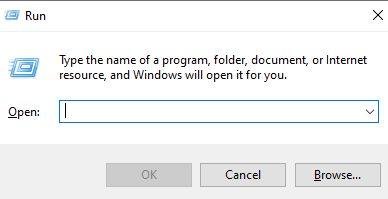
Корак 2: Погледајте Статус мреже
Тип ' мс-сеттингс:нетворк-статус ” у пољу Покрени и притисните ентер да бисте видели прозор статуса мреже:
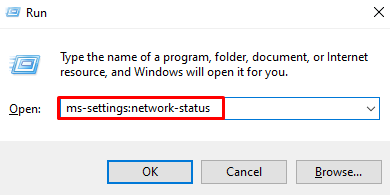
Корак 3: Изаберите опцију „Ресетовање мреже“.
Кликните на ' Ресетовање мреже ” опција која је истакнута на слици испод:
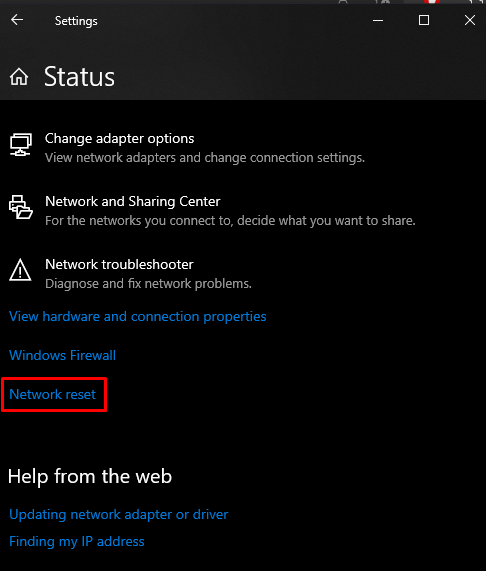
Корак 4: Притисните „Ресетуј сада“
Погоди ' Ресетујте сада ” дугме:
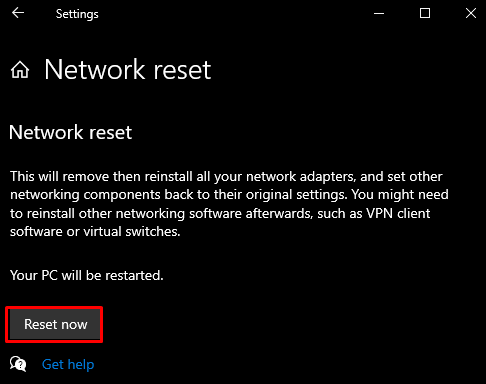
Корак 5: Потврда
Затим потврдите операцију ресетовања мреже:
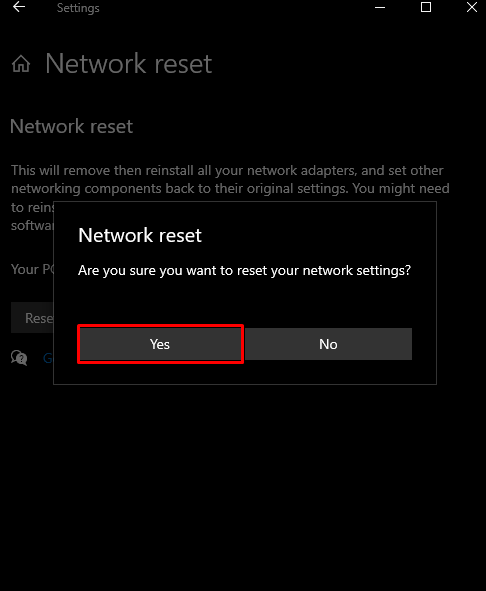
Метод 2: Поновна инсталација мрежног адаптера
Деинсталирајте мрежни адаптер преко Девице Манагер-а, а затим га поново инсталирајте уз помоћ датих упутстава.
Корак 1: Отворите Управљач уређајима
Написати ' девмгмт.мсц ” у оквиру Покрени и притисните ентер да бисте покренули „ Менаџер уређаја ”:
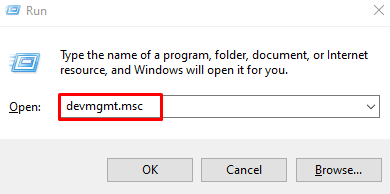
Корак 2: Погледајте листу „мрежних адаптера“
Кликните на ' Мрежни адаптери ” да видите листу инсталираних и конфигурисаних мрежних адаптера:
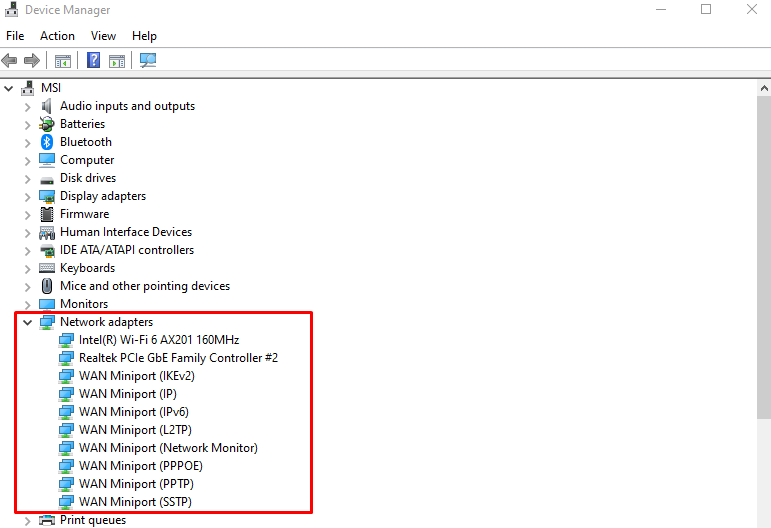
Корак 3: Деинсталирајте уређај
Кликните десним тастером миша на адаптер и притисните „ Деинсталирајте уређај ” дугме:
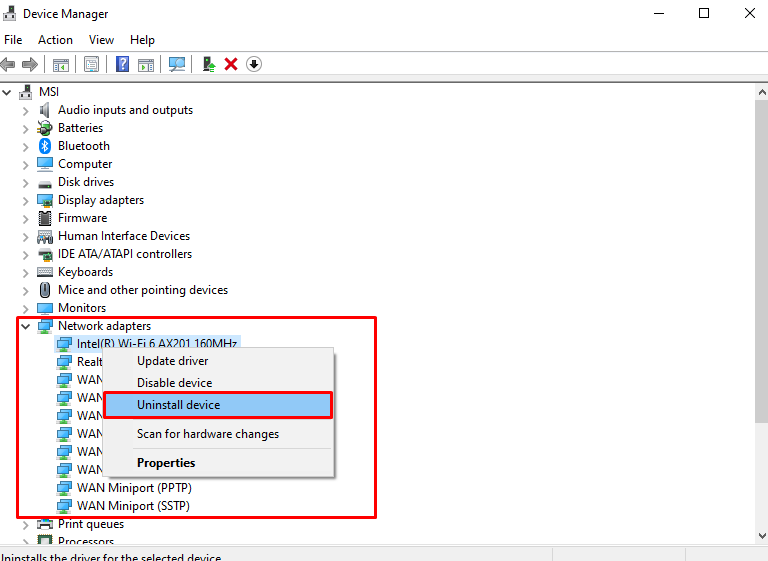
Корак 4: Потврда
Кликните на ' Деинсталирај ” дугме за потврду:
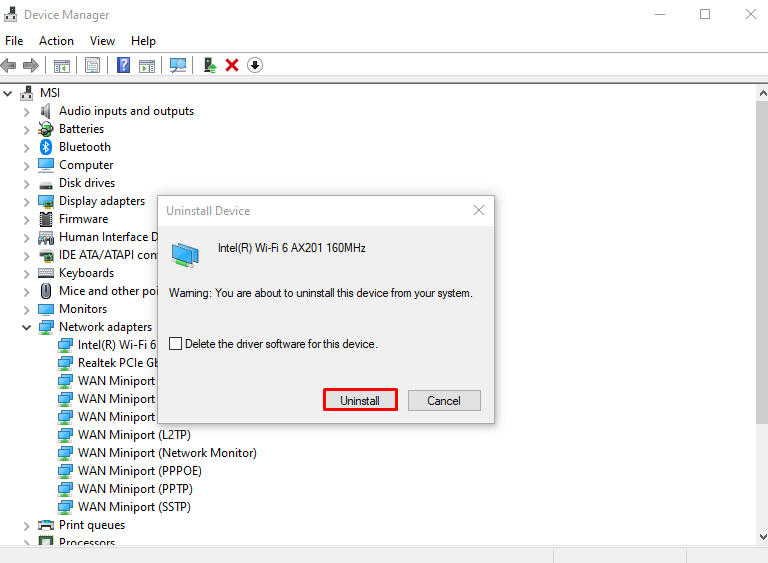
Поново покрените систем.
Метод 3: Покрените алатку за решавање проблема са интернет везом
Алат за решавање проблема је уграђени алат који долази са Виндовс-ом за решавање основних проблема. Тачније, можете покренути „ Интернет везе ” алат за решавање проблема уз помоћ датог водича.
Корак 1: Идите на Алат за решавање проблема
Тип ' мс-сеттингс:решавање проблема ” у оквиру Покрени и притисните ентер да отворите „ Решавање проблема ” екран:
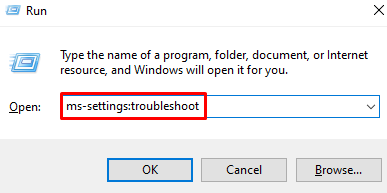
Корак 2: Погледајте све алатке за решавање проблема
Кликните на ' Додатни алати за решавање проблема ” која је истакнута на слици испод да бисте видели листу свих алатки за решавање проблема:
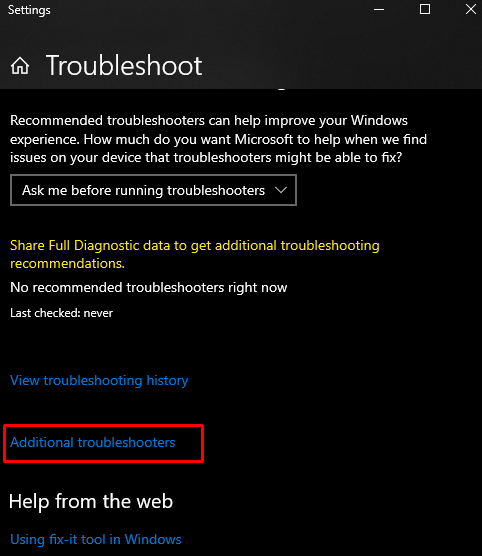
Корак 3: Изаберите Интернет везе
Притисните ' Интернет везе ” опција у оквиру „ Устани и трчи ” одељак:

Корак 4: Покрените алатку за решавање проблема
Кликните на доле означено дугме:
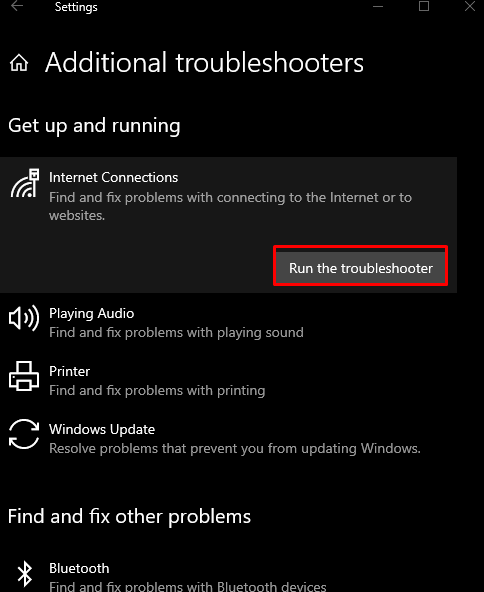
Метод 4: Деинсталирајте недавна ажурирања
Овај проблем може бити узрокован неким ажурирањем које је недавно објавио Мицрософт за Виндовс. Деинсталирајте недавна ажурирања пратећи кораке у наставку.
Корак 1: Погледајте историју ажурирања
Тип ' мс-сеттингс:виндовсупдате-хистори ” у оквиру Покрени и притисните ентер да бисте видели „ Историја Виндовс ажурирања ”:
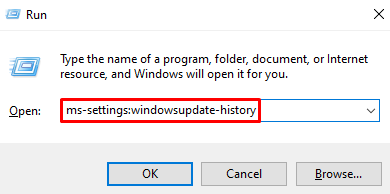
Корак 2: Притисните Деинсталирај ажурирања
Изаберите ' Деинсталирајте ажурирања ” дугме које је истакнуто испод:
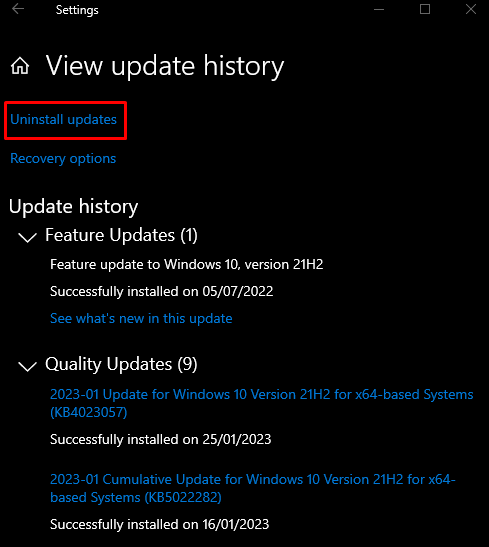
Корак 3: Пронађите ажурирање
Потражите ажурирање за Виндовс које узрокује овај проблем:
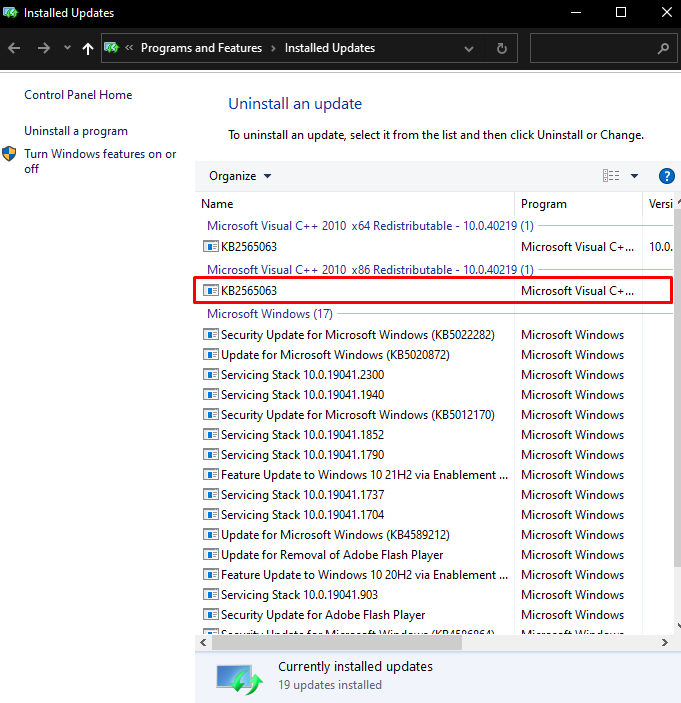
Корак 4: Деинсталирајте ажурирање
Кликните десним тастером миша на изабрану исправку и притисните „ Деинсталирај ” дугме које се појављује:
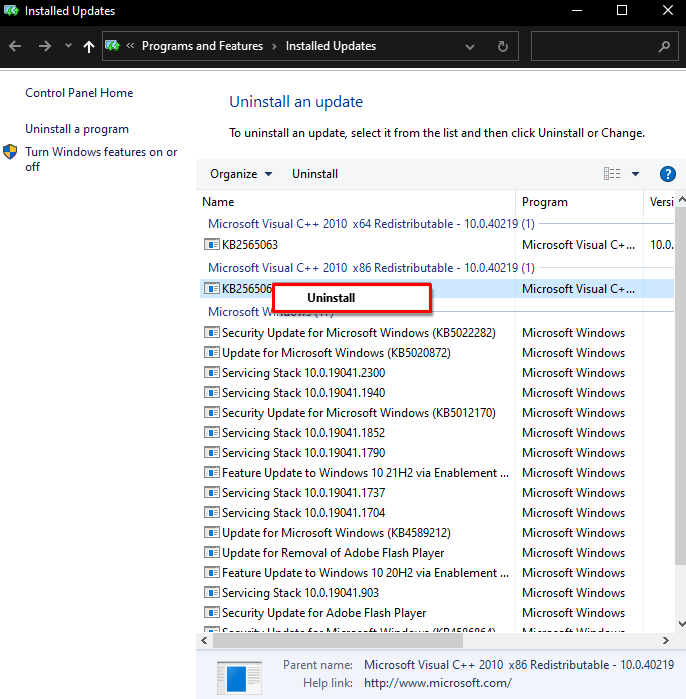
На крају, поново покрените систем и поменути проблем ће бити решен.
Закључак
Наведена грешка у конфигурацији Виндовс класе може се поправити следећим различитим методама. Ове методе укључују ресетовање мрежног адаптера, деинсталирање и поновну инсталацију мрежног адаптера, покретање алатке за решавање проблема са интернет везом или деинсталирање недавних ажурирања. Овај пост је понудио неколико поправки за поменути проблем.